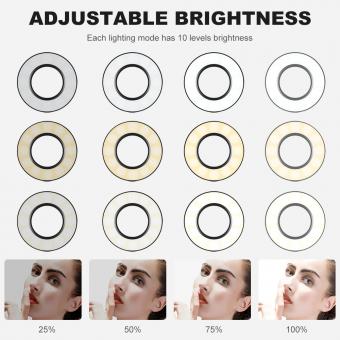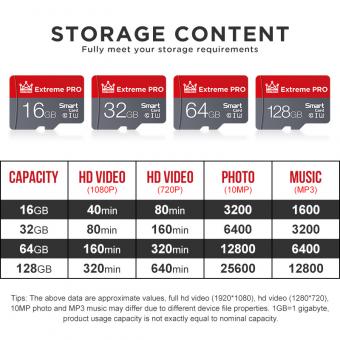Como Usar La Camara De Mi Portatil Acer ?
Para usar la cámara de tu portátil Acer, primero asegúrate de que el controlador de la cámara esté instalado correctamente. Puedes verificar esto yendo al Administrador de dispositivos en tu computadora y buscando la categoría de "Cámaras" o "Dispositivos de imagen". Si ves la cámara de tu portátil listada allí sin ningún signo de exclamación o interrogación, significa que el controlador está instalado correctamente.
Una vez que hayas confirmado que el controlador está instalado, puedes abrir una aplicación que utilice la cámara, como Skype, Zoom o la aplicación de la cámara incorporada en tu sistema operativo. En estas aplicaciones, deberías poder seleccionar la cámara de tu portátil Acer como fuente de video. Si no puedes encontrar la opción para seleccionar la cámara, verifica la configuración de la aplicación o busca en la configuración de tu sistema operativo para asegurarte de que la cámara esté habilitada y configurada correctamente.
Una vez que hayas seleccionado la cámara como fuente de video, deberías poder ver la imagen de la cámara en la pantalla y utilizarla para realizar videollamadas, tomar fotos o grabar videos según la aplicación que estés utilizando.
1、 Configuración de la cámara integrada en un portátil Acer
La cámara integrada en un portátil Acer es una característica muy útil que nos permite realizar videollamadas, tomar fotos y grabar videos. A continuación, te explicaré cómo usar la cámara de tu portátil Acer.
1. Enciende tu portátil Acer y asegúrate de que la cámara esté habilitada. Para hacerlo, ve a "Configuración" y busca la opción "Privacidad". Luego, selecciona "Cámara" y asegúrate de que la opción "Permitir que las aplicaciones accedan a tu cámara" esté activada.
2. Abre la aplicación de cámara en tu portátil Acer. Puedes encontrarla en el menú de inicio o en la lista de aplicaciones.
3. Una vez que la aplicación de la cámara esté abierta, podrás ver la imagen en tiempo real de lo que la cámara está capturando. Puedes ajustar la posición de la cámara moviendo la pantalla de tu portátil.
4. Para tomar una foto, simplemente haz clic en el botón de captura que generalmente se encuentra en la parte inferior de la pantalla. La foto se guardará automáticamente en la carpeta de imágenes de tu portátil.
5. Si deseas grabar un video, haz clic en el botón de grabación de video. Puedes detener la grabación haciendo clic nuevamente en el mismo botón. El video se guardará en la carpeta de videos de tu portátil.
Recuerda que estos pasos pueden variar ligeramente dependiendo del modelo de tu portátil Acer y del sistema operativo que estés utilizando. Si tienes alguna dificultad, te recomiendo consultar el manual de usuario de tu portátil o visitar el sitio web de soporte de Acer para obtener más información.
En conclusión, la cámara integrada en un portátil Acer es fácil de usar y te permite realizar videollamadas, tomar fotos y grabar videos. Sigue los pasos mencionados anteriormente y podrás aprovechar al máximo esta función en tu portátil Acer.

2、 Solución de problemas comunes de la cámara en un portátil Acer
Para usar la cámara de tu portátil Acer, sigue estos pasos:
1. Abre la aplicación de la cámara: Busca la aplicación de la cámara en el menú de inicio o en la lista de aplicaciones. Haz clic en ella para abrirla.
2. Asegúrate de que la cámara esté habilitada: Algunos portátiles Acer tienen un interruptor físico en el lateral o en la parte frontal para habilitar o deshabilitar la cámara. Asegúrate de que esté encendido.
3. Comprueba la configuración de privacidad: En Windows 10, ve a Configuración > Privacidad > Cámara y asegúrate de que la opción "Permitir que las aplicaciones accedan a tu cámara" esté activada.
4. Actualiza los controladores de la cámara: Ve al sitio web de soporte de Acer y busca los controladores más recientes para tu modelo de portátil. Descarga e instala los controladores de la cámara.
5. Reinicia tu portátil: A veces, reiniciar el sistema puede solucionar problemas temporales con la cámara.
Si sigues estos pasos y aún tienes problemas con la cámara de tu portátil Acer, es posible que haya un problema de hardware. En este caso, te recomendamos contactar al soporte técnico de Acer para obtener asistencia adicional.
Es importante tener en cuenta que los puntos de vista más recientes pueden variar dependiendo de las actualizaciones de software y hardware. Por lo tanto, siempre es recomendable consultar la documentación y el soporte técnico más actualizados para obtener la información más precisa y relevante.
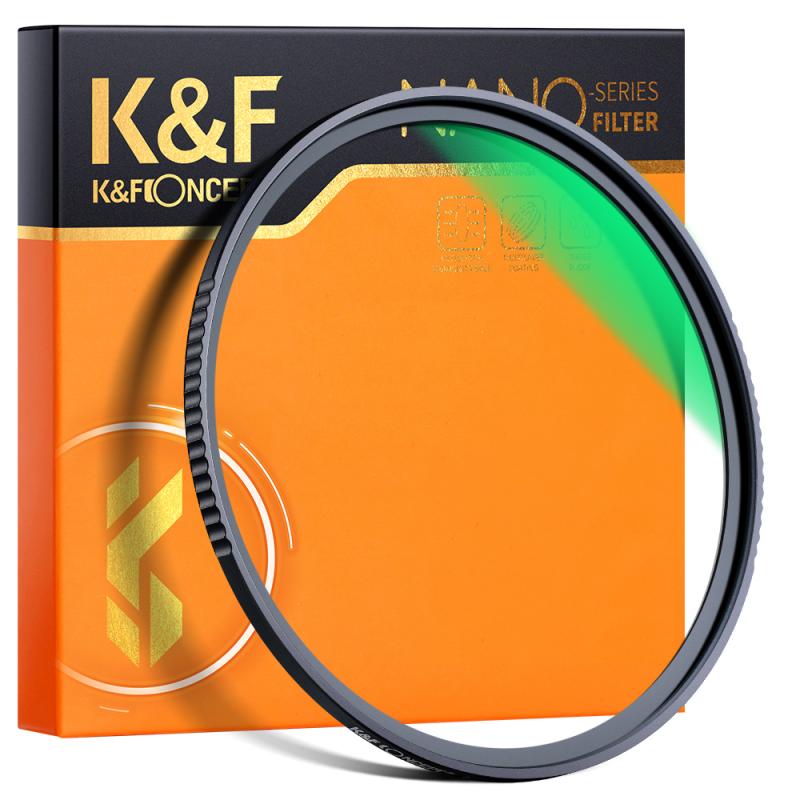
3、 Cómo ajustar la calidad de imagen de la cámara en un portátil Acer
Para utilizar la cámara de tu portátil Acer, sigue estos pasos:
1. Abre la aplicación de la cámara: Busca la aplicación de la cámara en el menú de inicio o en la lista de aplicaciones. Haz clic en ella para abrirla.
2. Ajusta la calidad de imagen: Una vez que la aplicación de la cámara esté abierta, busca la opción de ajustes o configuración. En esta sección, podrás encontrar la opción para ajustar la calidad de imagen de la cámara.
3. Elige la resolución deseada: Dependiendo del modelo de tu portátil Acer, es posible que tengas diferentes opciones de resolución para elegir. Selecciona la resolución que mejor se adapte a tus necesidades. Recuerda que una resolución más alta puede ocupar más espacio en tu disco duro.
4. Ajusta otros parámetros: Además de la resolución, es posible que también puedas ajustar otros parámetros de la cámara, como el brillo, el contraste o el balance de blancos. Experimenta con estos ajustes para obtener la mejor calidad de imagen posible.
5. Prueba la cámara: Una vez que hayas realizado los ajustes deseados, cierra la ventana de configuración y prueba la cámara. Puedes tomar una foto o grabar un video para verificar la calidad de imagen.
Es importante tener en cuenta que los pasos anteriores pueden variar ligeramente dependiendo del modelo de tu portátil Acer y del sistema operativo que estés utilizando. Si tienes dificultades para encontrar la opción de ajuste de calidad de imagen, consulta el manual de usuario de tu portátil o visita el sitio web de soporte de Acer para obtener más información.
En cuanto a los puntos de vista más recientes, es importante destacar que los últimos modelos de portátiles Acer suelen venir con cámaras de alta resolución y tecnología avanzada, lo que permite obtener imágenes de excelente calidad. Además, algunos modelos también cuentan con funciones adicionales, como reconocimiento facial o filtros de belleza, que pueden mejorar aún más la calidad de las imágenes capturadas.
En resumen, utilizar la cámara de tu portátil Acer es un proceso sencillo que requiere ajustar la calidad de imagen a través de la configuración de la aplicación de la cámara. Asegúrate de explorar todas las opciones disponibles y experimentar con los ajustes para obtener la mejor calidad de imagen posible.

4、 Uso de la cámara para videollamadas en un portátil Acer
La cámara de un portátil Acer se puede utilizar de varias formas, pero una de las más comunes es para realizar videollamadas. A continuación, se presentan los pasos básicos para utilizar la cámara en un portátil Acer:
1. Abre la aplicación de videollamadas que desees utilizar, como Skype, Zoom o Microsoft Teams.
2. En la configuración de la aplicación, busca la opción de "Configuración de video" o "Configuración de cámara". Aquí podrás seleccionar la cámara que deseas utilizar. Asegúrate de elegir la cámara integrada en tu portátil Acer.
3. Una vez seleccionada la cámara, podrás ajustar la configuración de video, como la resolución, el brillo y el contraste. Estos ajustes pueden variar según la aplicación que estés utilizando.
4. Antes de realizar una videollamada, asegúrate de que la cámara esté correctamente posicionada y enfocada. Puedes ajustar la posición de la cámara moviendo la tapa del portátil o utilizando el soporte incorporado en algunos modelos de Acer.
5. Durante la videollamada, puedes utilizar las opciones de la aplicación para activar o desactivar la cámara, ajustar el volumen del micrófono y compartir la pantalla si es necesario.
Es importante tener en cuenta que los pasos anteriores pueden variar ligeramente según el modelo de portátil Acer y la aplicación de videollamadas que estés utilizando. Por lo tanto, es recomendable consultar el manual del usuario de tu portátil o buscar instrucciones específicas en línea.
En cuanto a los puntos de vista más recientes, es importante destacar que con los avances tecnológicos, las cámaras de los portátiles Acer han mejorado en términos de calidad de imagen y funcionalidad. Muchos modelos ahora ofrecen cámaras de alta definición y características adicionales, como la capacidad de grabar videos en resolución 4K o utilizar la cámara para desbloquear el portátil mediante reconocimiento facial.
Además, con el aumento de la popularidad de las videollamadas debido a la pandemia de COVID-19, las aplicaciones de videollamadas han mejorado su compatibilidad con las cámaras de los portátiles Acer. Ahora es más fácil configurar y utilizar la cámara en estas aplicaciones, y también se han agregado funciones adicionales, como filtros de video y fondos virtuales.
En resumen, utilizar la cámara de un portátil Acer para videollamadas es un proceso sencillo que requiere seguir algunos pasos básicos. Con los avances tecnológicos, las cámaras de los portátiles Acer han mejorado en términos de calidad y funcionalidad, y las aplicaciones de videollamadas han mejorado su compatibilidad con estas cámaras.